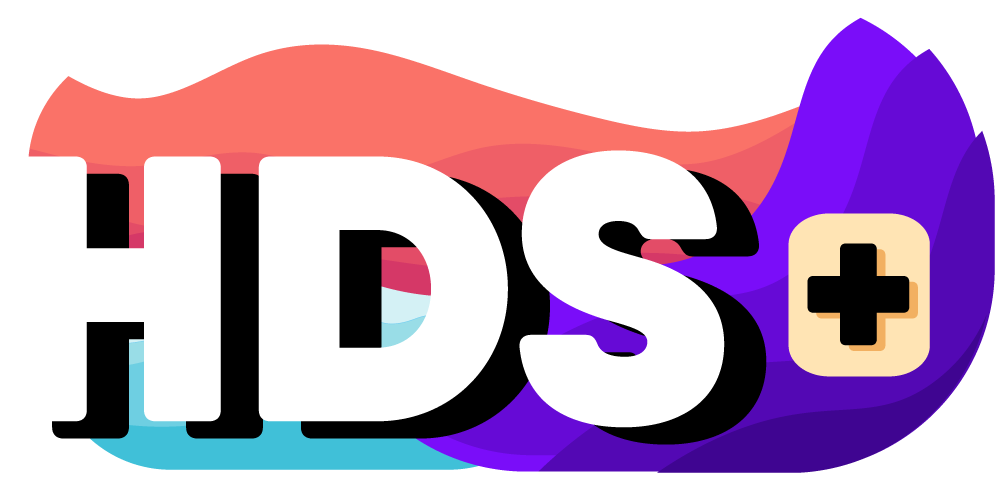Cómo borrar la VRAM de tu Router Asus y maximizar el rendimiento
Limpia la memoria de tu Router antes de actualizar el Firmware y maximiza el rendimiento.
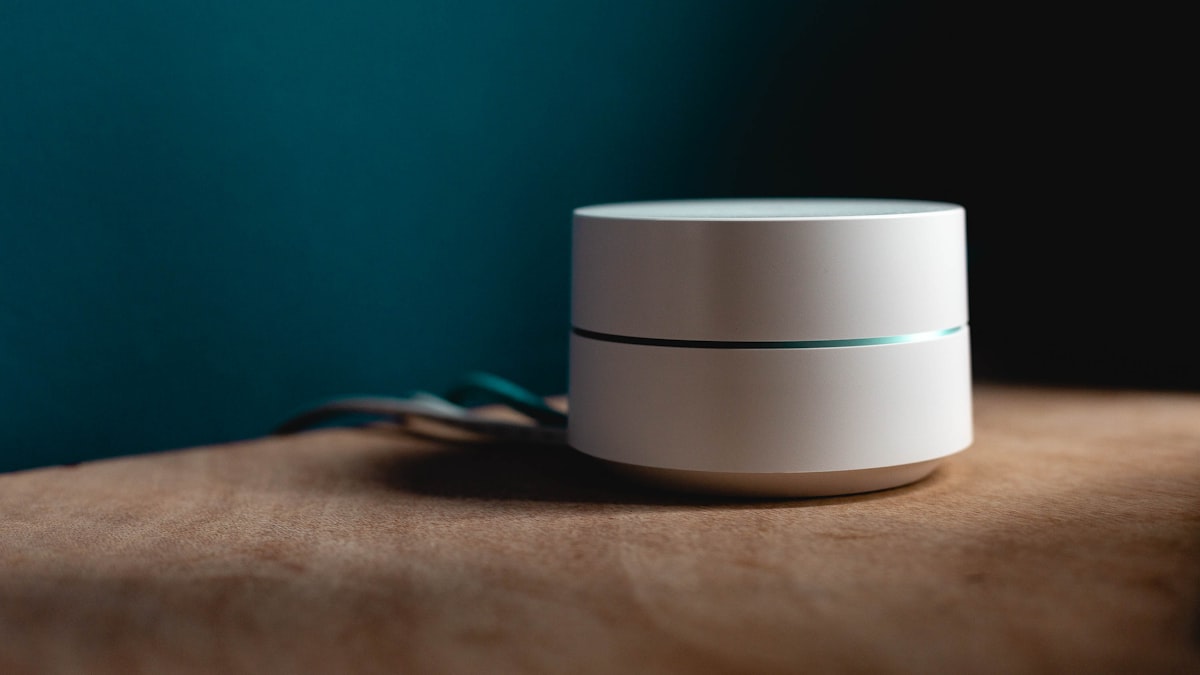
Regístrate en HDS+
Tutoriales y soporte sobre sistemas NAS, Redes, Docker y SelfHosting.
Sin SPAM. Es gratuito. Ten acceso a todo el contenido.
La siguiente guía va dirigida a todos aquellos usuarios que tienen en sus casa un Router de la marca Asus. Es algo que no mucha gente conoce y que es realmente útil.
Muchos usuarios no hacen nunca este proceso y el resultado puede ser negativo, arrastrando cantidad de datos a la memoria de nuestro Router que haga lastrar el rendimiento general o en ocasiones, un mal funcionamiento.
¿Qué almacena la VRAM en un Router?
La VRAM en un Router almacena toda la configuración que vayamos haciendo, al ser una memoria volátil, la va almacenando pero permite ser borrada con facilidad al contrario de la memoria flash donde se almacena el sistema operativo. Como todo tipo de memoria, tiene un límite, y si no la limpiamos nunca, esto provocará evidentemente una disminución del rendimiento y otros problemas derivados.
¿Qué ocurre si no hacemos un reset a la VRAM?
Cada vez que actualizamos el Firmware de nuestro Asus, o guardamos cambios en la configuración, esto va dejando rastro y almacenando datos que van engordando el espacio asignado. Por ejemplo, es de vital importancia hacer un reset de la VRAM cada vez que actualizamos el Firmware, para limpiar la memoria del Router y no ir arrastrando datos almacenados con anterioridad.
¿Cómo hago un reset a la VRAM?
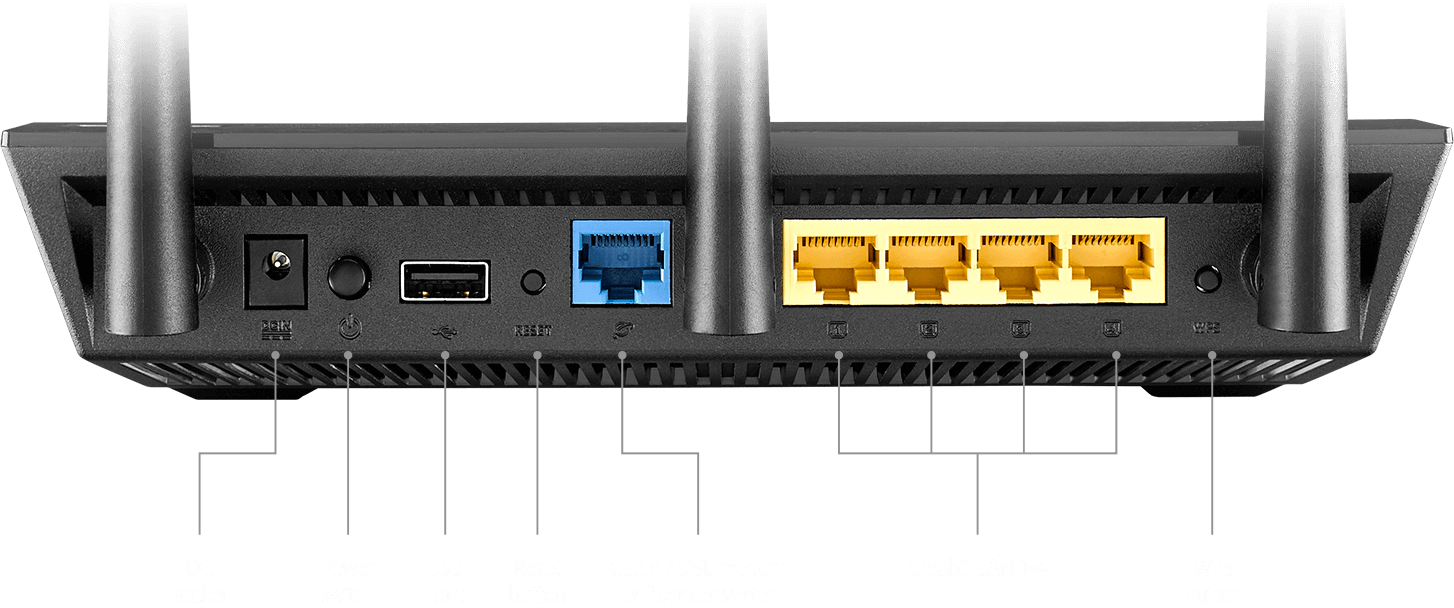
- Desenchufamos el Router Asus de la corriente.
- Dejamos pulsado el botón WPS a la vez que encendemos de nuevo el Router.
- Seguimos dejando pulsado el botón WPS 30 segundos, soltamos el botón y desconectamos de la corriente el Router de nuevo.
- Volvemos a conectar el Router a la corriente ya estará.
Con estos sencillos pasos habremos hecho un reset de la memoria VRAM de nuestro Router Asus. Después de esto, ya podremos volver a meter manualmente la configuración que queramos hacer, o simplemente actualizar al último Firmware disponible.